Een nummer herhalen op Apple Music [Eenvoudige handleiding]
Apple Music is een op abonnementen gebaseerde app waarmee je naar miljoenen nummers kunt luisteren wanneer je maar wilt, zolang je je abonneert op een van hun plannen. Apple Music heeft ook veel functies, zoals het luisteren naar nummers en afstemmen op radiostations terwijl je offline bent. Maar ook al zijn er tegenwoordig miljoenen nummers, er zijn nog steeds mensen die steeds weer naar hetzelfde nummer willen luisteren.
Dit artikel is bedoeld om mensen te helpen die het willen weten een nummer herhalen op Apple Music met elk apparaat. Het maakt niet uit of je een iPhone, iPod, Mac of een ander Android-apparaat gebruikt, we kunnen je verzekeren dat je na het lezen van dit artikel zeker weet hoe je een nummer op Apple Music gemakkelijk kunt herhalen.
En als je dit artikel tot het einde blijft lezen, weet je ook: geheime methode waar je naar je favoriete Apple Music-nummers kunt luisteren wanneer je maar wilt en zonder enige onderbreking!
Artikel Inhoud Deel 1. Een nummer herhalen op Apple MusicDeel 2. Bonus: download Apple Music voor offline luisterenDeel 3. Overzicht
Deel 1. Een nummer herhalen op Apple Music
Hoe herhaal ik een nummer op Apple Music? We hebben allemaal onze favoriete nummers, dus het is heel begrijpelijk als je een bepaald nummer keer op keer wilt beluisteren. Met behulp van dit onderdeel zul je zeker binnen een mum van tijd je favoriete nummers op je apparaat afspelen. Hier geven we een handleiding om u te leren hoe u een nummer op Apple Music kunt herhalen.
Hoe herhaal ik een nummer op Apple Music handmatig
#1. Op uw iPhone, iPod Touch of Android-apparaat
Voor iPhone en iPod Touch gebruikers:
- Start je Apple Music
- Selecteer een nummer dat je wilt herhalen
- Tik onderaan je scherm op de nummerbalk; dat zou de “ moeten openennow Playing" weergave
- Klik nu op het herhaalteken (twee pijlen die naar elkaar wijzen) en wacht tot het oplicht of er een cijfer 1 boven staat. Het nummer wordt automatisch herhaald totdat u het handmatig stopt
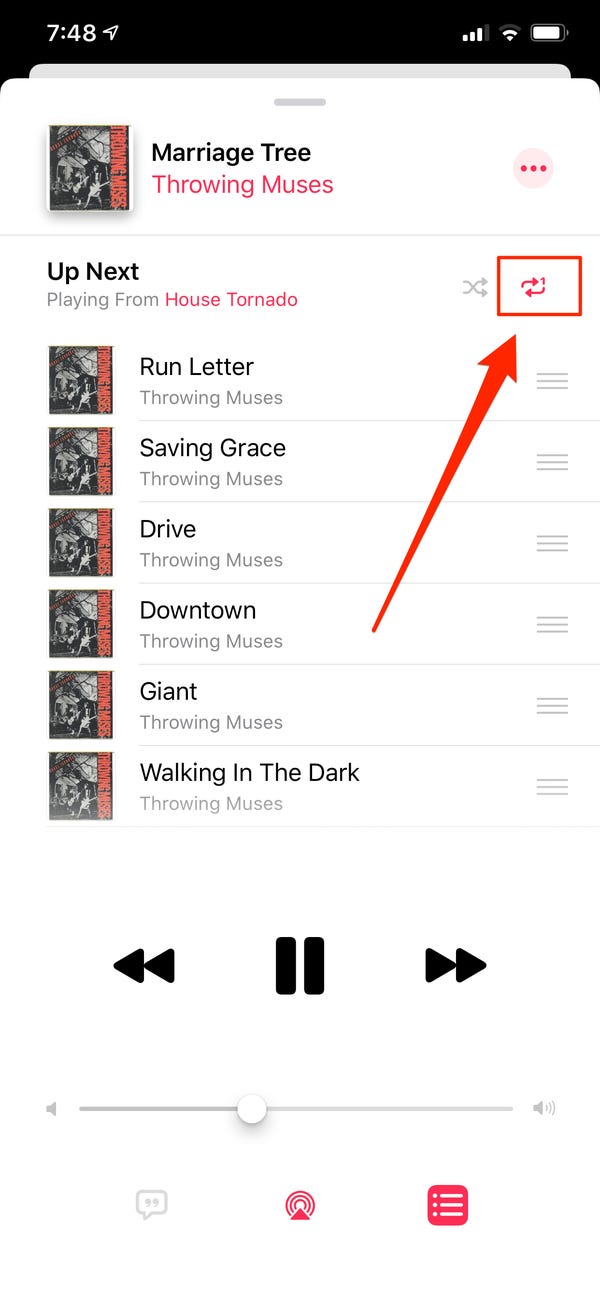
Opmerking: als je de herhaalknop op je Apple Music niet kunt zien, probeer dan je iOS-systeem bij te werken naar de nieuwste versie, zoals iOS 14 of iOS 15.
Voor Android-gebruikers:
- Open je muziek-app en selecteer een album of een nummer dat je wilt
- Klik op het nummer en wacht tot het scherm het bericht 'now Playing" sectie
- Klik onderaan het scherm op het herhaalteken (twee pijlen die naar elkaar wijzen) totdat het lichter wordt en er een cijfer 1 onder verschijnt
#2. Op je iPad
Voor iPad-gebruikers kun je een nummer op je Apple Music herhalen met behulp van de onderstaande stappen:
- Open je Apple Music-app
- Selecteer een nummer dat je wilt herhalen
- Tik onderaan je scherm op de nummerbalk; dat zou de “ moeten openennow Playing" weergave
- Klik nu op het herhaalteken en wacht tot het oplicht of er een cijfer 1 boven staat
#3. Op uw Mac of pc
Hoe een nummer herhalen op Apple Music Mac of pc? Als u een Mac of een pc gebruikt:
- Open je Apple Music-app
- Klik en speel een nummer af dat je wilt herhalen
- Klik in het bovenste menu van het scherm op het herhaalteken om het nummer te herhalen. Het zal het bord markeren en er zal een 1 boven de twee pijlen verschijnen.
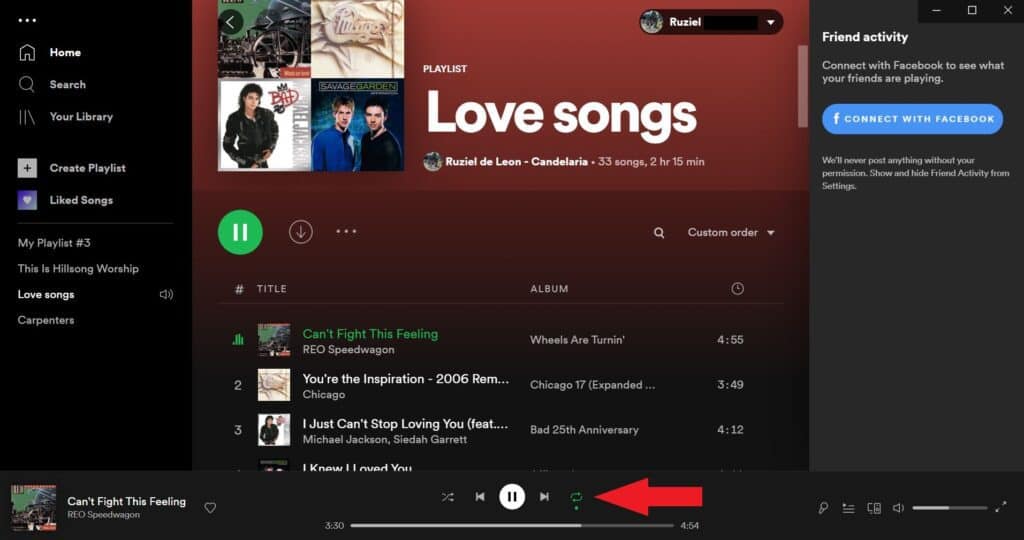
#4. Op uw Apple Watch Series 3 of nieuwer
Voor Apple Watch gebruikers:
- Schakel de Digital Crown in zodat je door de muziek op je Apple Watch kunt scrollen
- Selecteer een liedje
- Klik op de "now Playing” totdat het nummer wordt weergegeven dat momenteel wordt afgespeeld
- Klik op het herhaalteken totdat het een nummer één toont
Hoe herhaal ik een nummer op Apple Music met Siri
Deze methode is alleen beschikbaar voor gebruikers van iPhone, iPod Touch, iPad of Apple Watch.
- Zorg ervoor dat je Siri hebt geactiveerd zodat je deze functie kunt gebruiken
- Schakel herhalen in door simpelweg ' te zeggenHé Siri, herhaal dit nummer'
Met behulp van de bovenstaande stappen kunt u nu leren hoe u een nummer op Apple Music kunt herhalen met elk type apparaat dat u maar wilt. Zorg ervoor dat je alle stappen volgt die we hebben gegeven, zodat je non-stop en zonder onderbrekingen naar je favoriete nummer kunt luisteren. Als u uw favoriete nummers echter zonder problemen wilt herhalen en beluisteren, kunt u onze bonusmethode hieronder lezen, zodat u een nummer voor altijd op uw apparaat kunt downloaden, zelfs als u offline bent.
Deel 2. Bonus: download Apple Music voor offline luisteren
We hebben hierboven geleerd hoe je een nummer op Apple Music kunt herhalen. Apple Music is een op abonnementen gebaseerde muziekstreaming-app waarmee je naar elk gewenst nummer kunt luisteren. Hoewel deze app volkomen verbazingwekkend is, heeft hij nog steeds zijn eigen beperkingen. Ten eerste: als u geen gebruik maakt van een van hun abonnementen, kunt u niet blijven luisteren naar uw favoriete nummers of albums.
Afgezien daarvan kun je ook niet weten hoe je een nummer op Apple Music moet herhalen. Maar met de hulp van TunesFun Apple Music Converter, kunt u niet alleen uw favoriete nummers downloaden wanneer u maar wilt, u kunt ze ook zo lang als u wilt, keer op keer beluisteren.
TunesFun Met Apple Music Converter kunt u met slechts een paar snelle stappen alle nummers van uw Apple Music converteren. Deze omvormer kan u helpen verwijder het DRM-systeem dat elk Apple Music-nummer beschermt en je zelfs kan helpen het naar elk gewenst formaat te converteren.
TunesFun Apple Music Converter is een geweldige manier om je favoriete nummers te herhalen en zonder enige onderbreking. Om dit te doen, volgt u gewoon de stappen die we hieronder hebben gegeven:
Probeer het gratis Probeer het gratis
Stap 1: Selecteer een Apple Music die je wilt converteren

Stap 2: Kies elk gewenst formaat. Bijvoorbeeld MP3

Stap 3: Kies het doelbestand van het nummer dat u wilt converteren
Stap 4: Druk op "converteren" knop om je geselecteerde Apple Music-nummer volledig te converteren

met TunesFun Met Apple Music Converter kun je naar je favoriete nummers luisteren terwijl je offline bent en zonder dat je een abonnement nodig hebt! Het is heel gemakkelijk te gebruiken en kan u helpen converteer je Apple Music-nummers naar MP3 en elk gewenst formaat.
TunesFun Apple Music Converter is beschikbaar voor elk type apparaat. Probeer het uit om je nummer te herhalen en voor altijd op je apparaat te bewaren TunesFun Apple Music Converter nu!
Deel 3. Overzicht
Met behulp van de stappen die we hierboven hebben vermeld, weet je zeker hoe je een nummer op Apple Music gemakkelijk kunt herhalen. Het maakt niet uit welk apparaat je gebruikt, zolang je de bovenstaande stappen volgt, heb je binnen een mum van tijd je favoriete nummers op repeat staan.
En met TunesFun Met Apple Music Converter kun je ook op elk gewenst moment naar je favoriete Apple Music-nummers luisteren.
laat een reactie achter